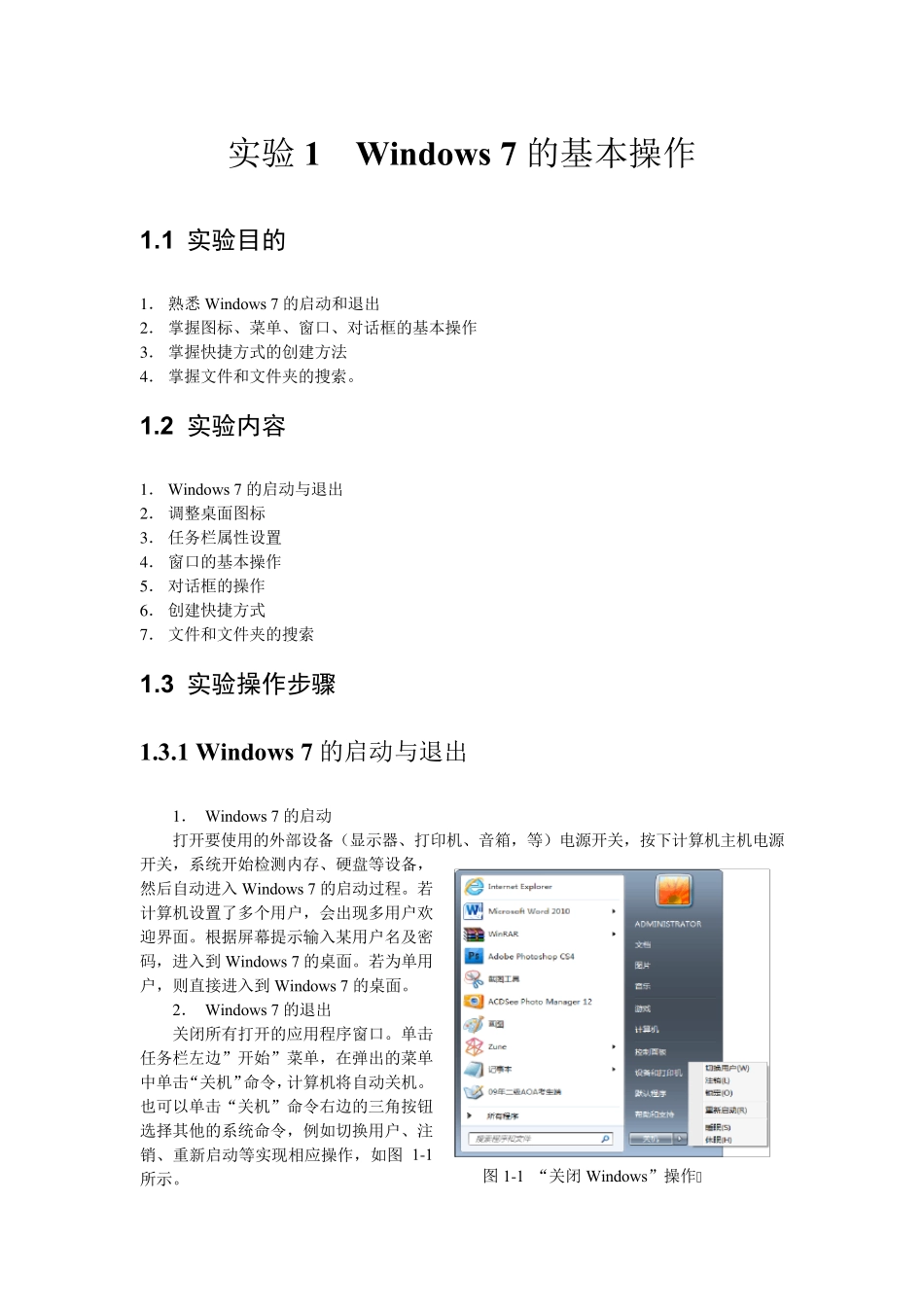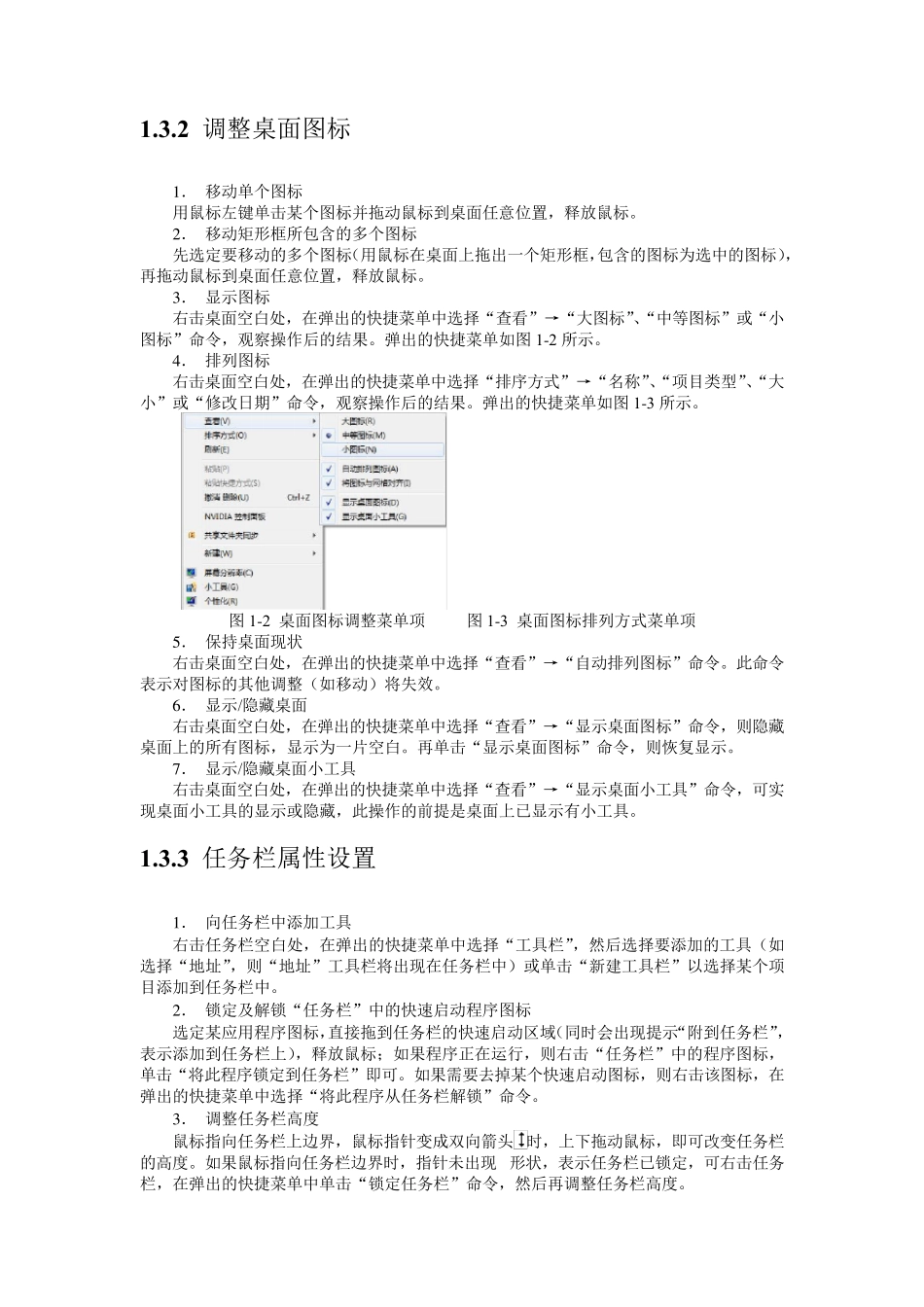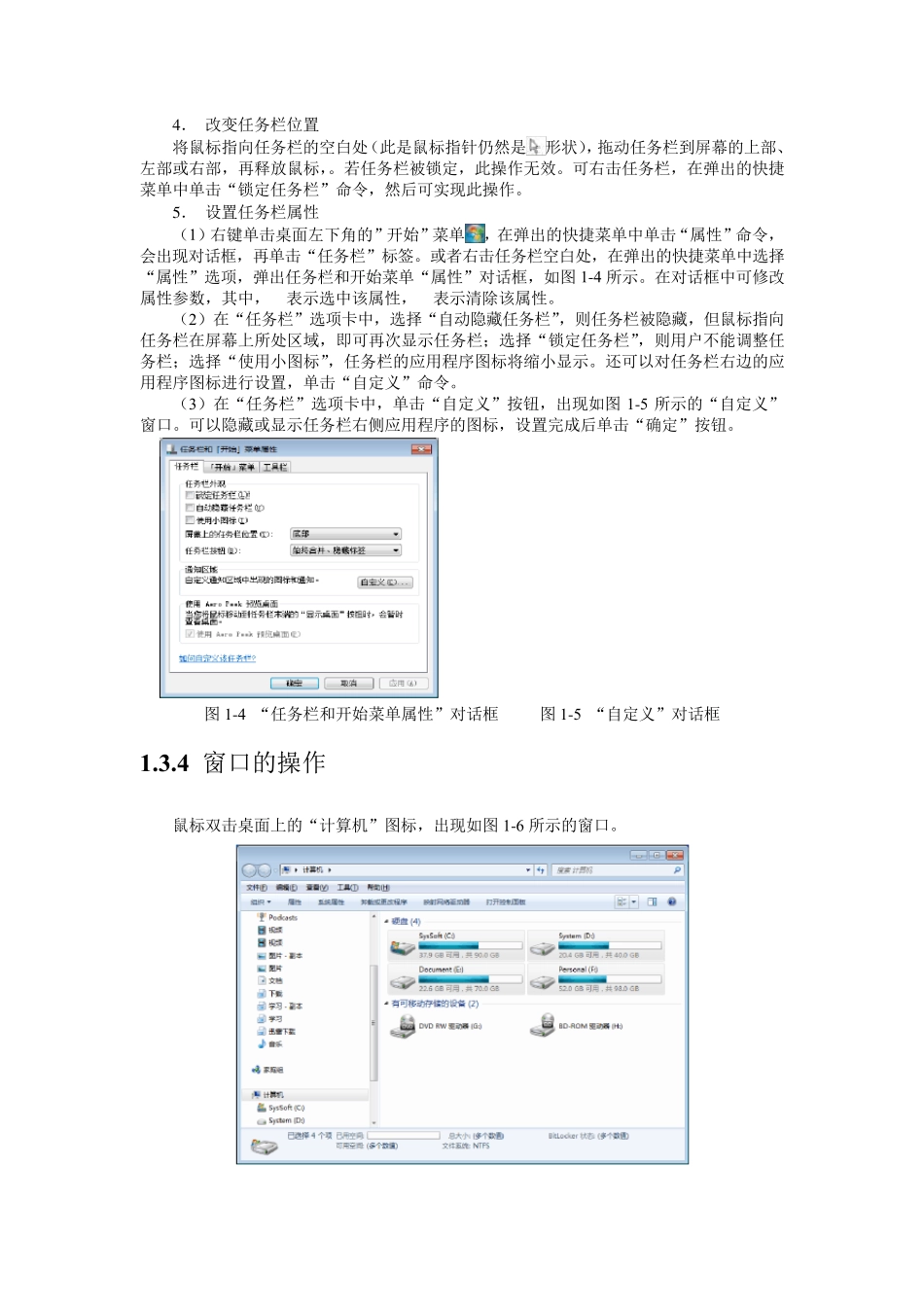实验 1 Window s 7 的基本操作 1.1 实验目的 1 . 熟悉 Window s 7 的启动和退出 2 . 掌握图标、菜单、窗口、对话框的基本操作 3 . 掌握快捷方式的创建方法 4 . 掌握文件和文件夹的搜索。 1.2 实验内容 1 . Window s 7 的启动与退出 2 . 调整桌面图标 3 . 任务栏属性设置 4 . 窗口的基本操作 5 . 对话框的操作 6 . 创建快捷方式 7 . 文件和文件夹的搜索 1.3 实验操作步骤 1.3.1 Window s 7 的启动与退出 1 . Window s 7 的启动 打开要使用的外部设备(显示器、打印机、音箱,等)电源开关,按下计算机主机电源开关,系统开始检测内存、硬盘等设备,然后自动进入 Window s 7 的启动过程。若计算机设置了多个用户,会出现多用户欢迎界面。根据屏幕提示输入某用户名及密码,进入到 Window s 7 的桌面。若为单用户,则直接进入到 Window s 7 的桌面。 2 . Window s 7 的退出 关闭所有打开的应用程序窗口。单击任务栏左边”开始”菜单,在弹出的菜单中单击“关机”命令,计算机将自动关机。也可以单击“关机”命令右边的三角按钮选择其他的系统命令,例如切换用户、注销、重新启动等实现相应操作,如图 1-1所示。 图 1-1 “关闭 Window s”操作 1.3.2 调整桌面图标 1 . 移动单个图标 用鼠标左键单击某个图标并拖动鼠标到桌面任意位置,释放鼠标。 2 . 移动矩形框所包含的多个图标 先选定要移动的多个图标(用鼠标在桌面上拖出一个矩形框,包含的图标为选中的图标),再拖动鼠标到桌面任意位置,释放鼠标。 3 . 显示图标 右击桌面空白处,在弹出的快捷菜单中选择“查看”→“大图标”、“中等图标”或“小图标”命令,观察操作后的结果。弹出的快捷菜单如图1-2 所示。 4 . 排列图标 右击桌面空白处,在弹出的快捷菜单中选择“排序方式”→“名称”、“项目类型”、“大小”或“修改日期”命令,观察操作后的结果。弹出的快捷菜单如图1-3 所示。 图1-2 桌面图标调整菜单项 图1-3 桌面图标排列方式菜单项 5 . 保持桌面现状 右击桌面空白处,在弹出的快捷菜单中选择“查看”→“自动排列图标”命令。此命令表示对图标的其他调整(如移动)将失效。 6 . 显示/隐藏桌面 右击桌面空白处,在弹出的快捷菜单中选择“查看”→“显示桌面图标”命令,则隐藏桌面上的所有图标,显示为一片空白。再单击“显示桌面图标”...